FacePunch Studios keluar dengan permainan video survival berbilang dunia terbuka yang dipanggil 'Rust' pada tahun 2018, di mana satu-satunya tujuan adalah untuk bertahan selama mungkin terhadap semua kemungkinan. Permainan ini termasuk senario hidupan liar pulau, haiwan lain, persekitaran penting, dan mangsa yang terselamat. Pemain mesti melakukan apa sahaja yang diperlukan dalam permainan untuk bertahan sebagai lelaki terakhir yang berdiri. Sementara itu, beberapa pemain menghadapiGagak dengan isu FPS yang tinggi pada tahun 2024.
Ia menjadi biasa hari ini untuk mengalami dalam permainan, ketinggalan, titisan bingkai, dan lain -lain, di PC, tidak kira sama ada permainan itu sudah lama atau baru dikeluarkan. Pemain yang paling terjejas mendapat kesal apabila permainan mula ketinggalan, dan permainan itu hancur dalam masa yang singkat. Kemungkinan besar bahawa permainan anda tidak serasi dengan mesin atau menjadi ketinggalan zaman. Kadang-kadang fail permainan yang rosak, versi pemacu grafik yang sudah lapuk, tugas latar belakang yang tidak perlu, lapisan dalam permainan, dan lain-lain, boleh menjadi sebab yang mungkin.

Betulkan: Rust Gaging dengan FPS tinggi 2024
Pelbagai laporan mendakwa bahawa menubuhkan kualiti grafik dalam permainan yang lebih tinggi atau pengoptimuman skrin penuh mungkin juga menyusahkan banyak pemain untuk permainan PC. Sekarang, jika anda salah seorang mangsa masalah sedemikian, ikuti panduan penyelesaian masalah ini untuk memperbaikinya dengan mudah. Oleh itu, tanpa lagi, mari kita melompat ke dalamnya.
1. Periksa keperluan sistem
Ia sangat disyorkan untuk menyemak keperluan sistem permainan karat sebelum melakukan apa -apa lagi. Anda harus sentiasa menyemaknya untuk memastikan bahawa konfigurasi PC khusus anda dapat menjalankan permainan dengan lancar. Anda boleh mendapatkan kedua -dua keperluan sistem minimum dan disyorkan di bawah. Jika spesifikasi PC anda tidak memenuhi keperluan, tingkatkan perkakasan atau perisian tertentu.
Minimum:
- OS:Windows 8.1 64-bit
- Pemproses:Intel Core i7-3770 / AMD FX-9590 atau lebih baik
- Memori:10 GB RAM
- Grafik:GTX 670 2GB / AMD R9 280 Lebih baik
- DirectX:Versi 11
- Rangkaian:Sambungan Internet Jalur Lebar
- Penyimpanan:25 GB ruang yang ada
- Nota Tambahan:SSD sangat disyorkan
Disyorkan:
- OS:Windows 11 64-bit
- Pemproses:Intel Core i7-4790K / AMD Ryzen 5 1600
- Memori:16 GB RAM
- Grafik:GTX 980 / AMD R9 Fury
- DirectX:Versi 12
- Rangkaian:Sambungan Internet Jalur Lebar
- Penyimpanan:25 GB ruang yang ada
- Nota Tambahan:SSD sangat disyorkan
2. Mulakan semula PC
Perkara kedua yang perlu anda lakukan ialah keluar dari permainan karat & kemudian keluar dari klien Steam. Pastikan untuk memulakan semula komputer untuk menyegarkan semula masalah sistem atau masalah cache.
3. Jalankan Steam sebagai Pentadbir
Anda juga boleh menjalankan klien Steam sebagai pentadbir di PC dengan mengikuti langkah -langkah di bawah untuk membolehkan keistimewaan Kawalan Akaun Pengguna (UAC). Ia pada dasarnya membolehkan sistem menjalankan aplikasi klien dan permainan permainan dengan betul tanpa sebarang isu kebenaran.
- Klik kananpadaWapPermohonan pada PC anda.
- PilihSifat> Klik padaKeserasiantab.
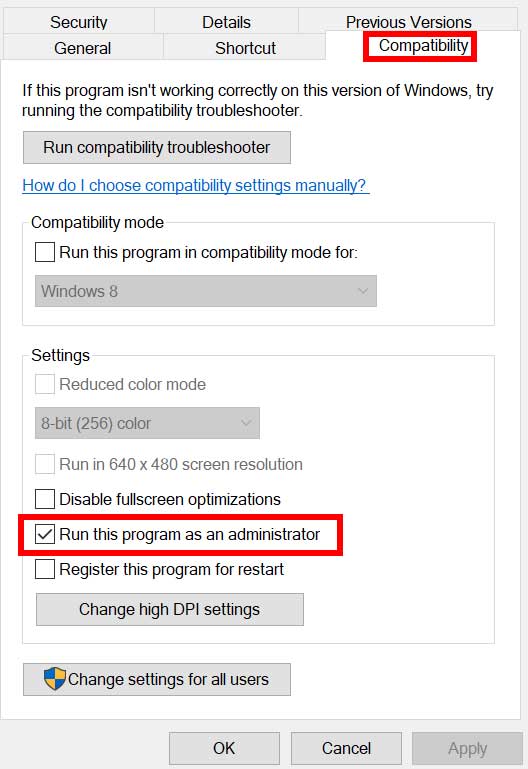
- Klik padaJalankan program ini sebagai pentadbirkotak semak untuk membolehkannya.
- Setelah selesai, klik padaMemohon, dan kemudianOkuntuk menyimpan perubahan.
4. Kemas kini pemacu grafik
Anda harus sentiasa menyemak dan mengemas kini pemacu grafik ke versi terkini untuk mengelakkan potensi bug, gangguan, dan masalah ketidakserasian. Pemandu GPU yang sudah lapuk mungkin mencetuskan isu pelancaran program yang diperlukan sumber grafik untuk berjalan lancar pada sistem Windows. Anda boleh mengikuti langkah -langkah di bawah untuk berbuat demikian:
- TekanMenang+xkunci untuk membukaMenu pautan cepat.
- Klik padaPengurus Perantidari senarai.
- Dklik-klikpadaPaparan penyesuaikategori untuk mengembangkan senarai.
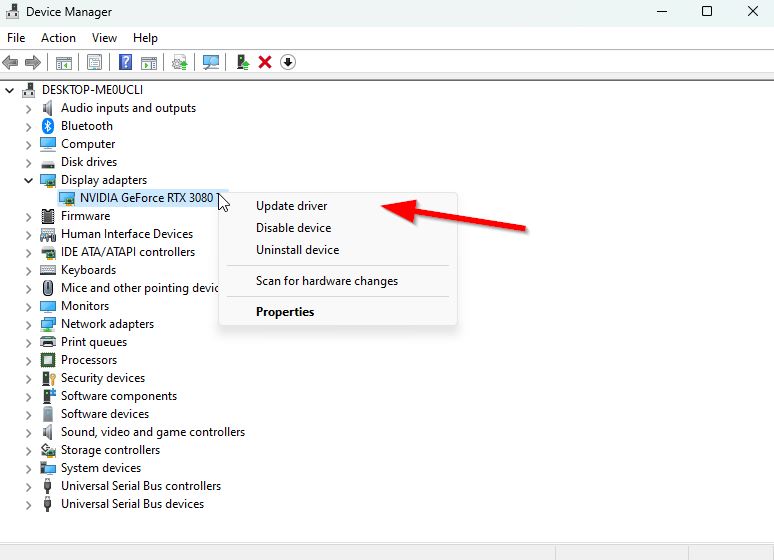
- Sekarang,klik kananpada nama kad grafik khusus.
- PilihKemas kini pemacu> PilihCari secara automatik untuk pemandu.
- Kemas kini secara automatik akan memuat turun dan memasang versi terkini yang tersedia.
- Ia akan menjadi yang terbaik jika anda menunggu untuk menyelesaikannya dan kemudian mulakan semula PC.
Sebagai alternatif, anda boleh memuat turun versi pemacu grafik terkini secara manual dan memasangnya di PC melalui laman web rasmi. Muat turun fail pemacu grafik masing -masing ke model kad grafik dan pengeluar anda. Pengguna Kad Grafik NVIDIA boleh mengemas kini aplikasi Pengalaman GeForce melaluiTapak Rasmi NVIDIA, dan pengguna kad grafik AMD boleh melawatLaman web AMDuntuk yang sama. Pada masa yang sama,Pengguna Intel Graphics boleh melawat di sini.
5. Lumpuhkan pengoptimuman skrin penuh dan skala DPI yang tinggi
Adalah idea yang lebih baik untuk cuba melumpuhkan pengoptimuman skrin penuh pada komputer Windows untuk memastikan tidak ada masalah dengan ciri paparan skrin penuh dalam beberapa senario. Sesetengah pengguna PC mendapati helah ini membantu. Jadi anda boleh mencubanya.
- Klik kananpadaKaratPermohonan pada PC anda.
- PilihSifat> Klik padaKeserasiantab.
- Klik padaLumpuhkan pengoptimuman skrin penuhuntuk memilihnya.
- Seterusnya, klik padaTukar tetapan DPI yang tinggi.
- Klik keMembolehkanTheMengatasi tingkah laku skala DPI yang tinggikotak.
- PilihSistem (dipertingkatkan)> Klik padaOk.
- Kemudian klik padaMemohondan pilihOkuntuk menyimpan perubahan.
6. Kemas kini permainan
Sekiranya anda tidak mengemas kini permainan karat anda untuk seketika dan mempunyai beberapa masalah dengan melancarkan atau gagap di PC maka ikuti langkah -langkah di bawah untuk mengemas kini versi Patch Game.
- BukaWappelanggan> pergi kePerpustakaan.
- Klik padaKaratDari panel kiri.
- Sekiranya terdapat kemas kini yang tersedia, klik padaKemas kini.
- Tunggu beberapa waktu untuk memasang kemas kini.
- Setelah selesai, keluar dari peluncur stim dan reboot PC.
7. Sahkan integriti fail permainan
Kadang -kadang, fail permainan yang dipasang pada PC mungkin rosak atau hilang, yang mungkin mencetuskan pelbagai masalah dengan pelancaran permainan atau ketinggalan. Mengesahkan dan membaiki fail permainan yang dipasang pada sistem disyorkan dengan mengikuti langkah -langkah di bawah untuk menyelesaikan beberapa isu.
- LancarkanWapPelanggan> KlikPerpustakaan.
- Klik kananpadaKaratDari senarai permainan yang dipasang.
- Klik padaSifat> Pergi keFail tempatantab.
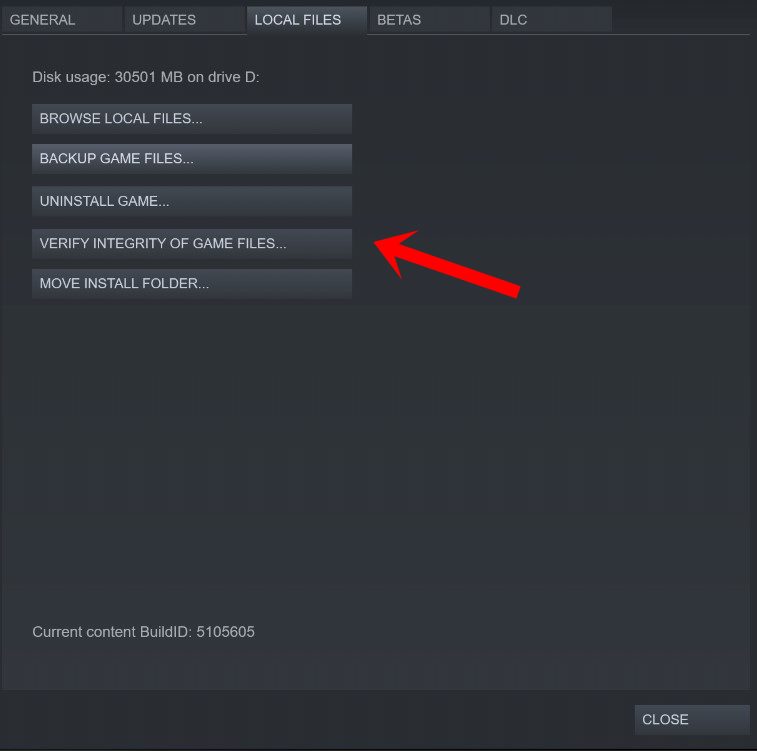
- Klik padaSahkan integriti fail permainan.
- Anda perlu menunggu proses sehingga selesai.
- Setelah selesai, reboot PC anda untuk menggunakan perubahan.
8. Tugas latar belakang yang rapat
Nah, anda harus tahu bahawa beberapa tugas atau program yang dijalankan latar belakang yang tidak perlu pada sistem mungkin mengambil banyak sumber sistem O seperti penggunaan CPU/memori yang dapat mengurangkan persembahan sistem. Oleh itu, anda sentiasa boleh menyemak tugas latar belakang yang tidak perlu dan menutupnya dengan mengikuti langkah -langkah di bawah untuk membebaskan beberapa sumber sistem.
- TekanCtrl+Shift+Esckunci untuk membukaPengurus Tugas.
- Klik padaProsesTab> Klik pada tugas tertentu yang memakan sumber yang lebih tinggi.
- Sekarang, klik padaTugas akhiruntuk menutup yang sama.
- Lakukan langkah yang sama untuk setiap tugas yang tidak perlu secara individu.
- Setelah selesai, mulakan semula PC anda untuk menggunakan perubahan.
9. Lumpuhkan aplikasi overlay dalam permainan
Kemungkinan besar bahawa beberapa aplikasi overlay mungkin mencetuskan isu permainan atau isu prestasi. Anda harus mematikannya untuk menyelesaikan masalah dengan mengikuti langkah -langkah di bawah:
Lumpuhkan Overlay Steam:
- BukaWappelanggan> pergi kePerpustakaan.
- Klik kananpadaKarat> Klik padaSifat.
- Klik padaDayakan overlay stim semasa dalam permainandi bawahUmumtab untuk nyahtanda.
Lumpuhkan Overlay Discord:
- LancarkanPerselisihanaplikasi> klik padaikon geardi bahagian bawah.
- Klik padaOverlaydi bawahTetapan aplikasi>HidupkanTheDayakan overlay dalam permainan.
- Klik padaPermainanTab> PilihKarat.
- Akhirnya,matikanTheDayakan overlay dalam permainantogol.
- Pastikan reboot PC anda untuk menggunakan perubahan.
Lumpuhkan Bar Permainan Xbox:
- TekanMenang+iKekunci untuk dibukaTetapan Windows.
- Klik padaPermainan> Pergi keBar permainan.
- MatikanTheRakam klip permainan, tangkapan skrin, dan siaran menggunakan bar permainanpilihan.
Lumpuhkan NVIDIA GeForce Experience Overlay:
- LancarkanPengalaman Nvidia Geforceaplikasi> pergi keTetapan.
- Klik padaUmumtab>LumpuhkanTheOverlay dalam permainanpilihan.
- Akhirnya, mulakan semula PC untuk menggunakan perubahan dan peluncurkan permainan.
Anda juga harus cuba melumpuhkan beberapa aplikasi overlay lain seperti MSI Afterburner, Rivatuner, perisian RGB, atau mana-mana aplikasi overlay pihak ketiga yang lain yang berjalan di latar belakang selalu.
10. Gunakan grafik berprestasi tinggi untuk karat
Kemungkinan besar anda tidak menggunakan kad grafik luaran yang berdedikasi pada sistem anda untuk menjalankan permainan karat dan itulah sebabnya permainan mencari masalah dengan melancarkan atau menyambung ke pelayan. Pastikan untuk mengikuti langkah -langkah di bawah untuk menggunakan kad grafik khusus pada mesin Windows anda (jika ada). Sekiranya dalam kes, anda adalah komputer riba maka tidak perlu mengikuti kaedah ini.
Untuk NVIDIA GPU:
- Klik kanandi skrin kosong desktop> KlikPanel Kawalan NVIDIA.
- Klik padaTetapan 3D> PilihUrus tetapan 3Ddi panel kiri.
- PilihTetapan programtab.
- PilihKaratDari senarai drop-down.
- Sekarang, pilih aPemproses NVIDIA berprestasi tinggi.
- Simpan perubahan dan reboot PC untuk menggunakan perubahan.
Untuk AMD GPU:
- Klik kananpada skrin kosong desktop.
- PilihTetapan AMD RadeonDari menu konteks.
- Sekarang, klik padaSistem> PilihGrafik boleh ditukar.
- Pastikan untuk menyimpan perubahan dan reboot PC untuk menggunakan perubahan.
11. Mengoptimumkan tetapan grafik dalam permainan
Ia kelihatan seperti tetapan grafik dalam permainan anda boleh mencetuskan pelbagai masalah dengan pengalaman permainan seperti Stutters, FPS Drops, LAGs, dan lain-lain. Semak langkah-langkah berikut untuk mengoptimumkan tetapan grafik dalam permainan secara manual bergantung kepada spesifikasi PC anda.
- LancarkanPelanggan SteamDan kemudian bermainKarat.
- Menuju kePilihan> Pergi keGrafiktab.
- Cuba periksa pilihan mana yang sesuai untuk konfigurasi permainan dan PC.
- Hanya pilih nilai sederhana atau rendah dalam kebanyakan pilihan.Lumpuhkan V-Syncpasti.
- Seterusnya, pergi keSkrinTab> TetapkanResolusi skrin ke resolusi asli monitor anda.
- Akhirnya, jalankan permainan dan periksa masalah itu.
12. Lumpuhkan firewall tingkap
Kadang -kadang program antivirus atau perlindungan firewall anda pada sistem Windows dapat menghalang fail permainan dari berjalan lancar. Ia akhirnya merosakkan permainan atau melepaskan pengalaman permainan keseluruhan. Anda harus melumpuhkan Windows Firewall buat sementara waktu untuk memeriksa sama ada masalah itu berterusan atau tidak.
- Klik padaMula menu> Cari dan bukaWindows Defender Firewall.
- Sekarang, klik padaHidupkan atau mematikan Firewall Windows DefenderDari panel kiri.
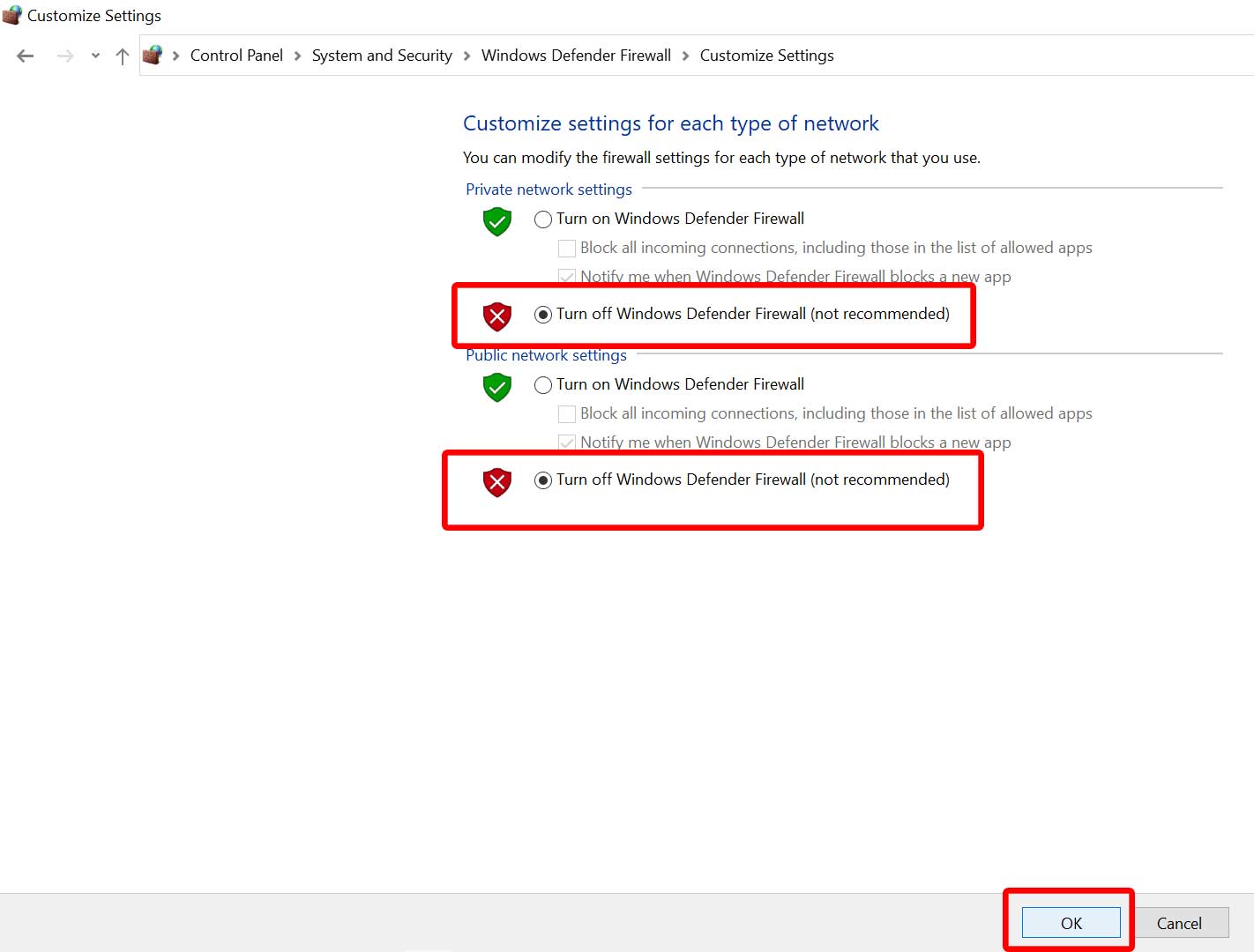
- PilihMatikan Windows Defender Firewall (tidak disyorkan)pilihan untuk kedua -duaTetapan Rangkaian Swasta & Awam.
- Setelah dipilih, klik padaOkuntuk menyimpan perubahan.
- Akhirnya, mulakan semula PC anda untuk menggunakan perubahan.
13. Matikan perlindungan antivirus
Pastikan untuk melumpuhkan perlindungan antivirus secara manual pada PC anda apa sahaja aplikasi yang anda gunakan. Lakukan langkah ini buat sementara waktu untuk menyemak semula sama ada permainan terasa lancar atau tidak.
- TekanMenang+iKekunci untuk dibukaTetapan Windows.
- Klik padaKemas kini & Keselamatan> Klik padaKeselamatan WindowsDari panel kiri.
- Sekarang, klik padaBuka keselamatan Windowsbutang.
- Pergi kePerlindungan virus & ancaman> Klik padaMengurus Tetapan.
- MatikanThePerlindungan masa nyatapilihan.
- Apabila diminta, klik padaYauntuk meneruskan.
14. Pembaikan anti-Panduan Mudah
Anda harus cuba membaiki sistem EAC (Easy Anticheat) pada PC anda kerana fail aplikasi EAC yang rosak atau hilang dapat menghalang fail permainan berjalan lancar. Ia boleh menyebabkan gameplay stutters atau lags agak kerap. Untuk berbuat demikian:
- BukaWappelanggan> pergi kePerpustakaan.
- Klik kananpadaKarat> Klik padaFail tempatantab.
- PilihEasyanticheat> JalankanEasyanticheat_setup.exefail permohonan sebagai pentadbir.
- Sekiranya diminta oleh UAC, klik padaYauntuk meneruskan sebagai pentadbir.
- Klik padaPembaikandan tunggu proses selesai.
- Sebaik sahaja selesai, mulakan semula PC anda untuk memeriksa isu tersebut.
Itu sahaja, lelaki. Kami harap panduan ini membantu anda. Untuk pertanyaan tambahan, anda boleh mengulas di bawah.

